怎样让电脑桌面图标可随意摆放
1、打开电脑,在桌面任意空白位置单击鼠标右键,如图:
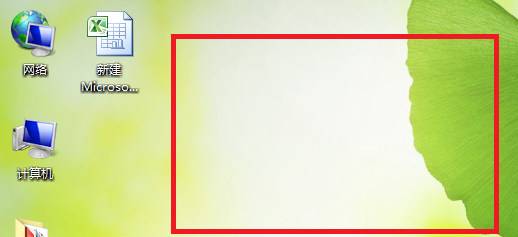
2、出现菜单后,将鼠标停留于顶端的“查看”如图:
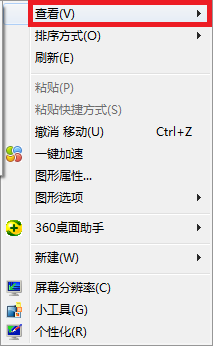
3、去除“自动排列图列”前边的勾,即单击“自动排列图列”,如图:
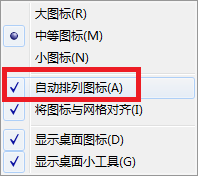
4、单击后菜单内容不见了,再重复刚才的桌面任意空白位置单击鼠标右键→“查看”,然后去除“图标与网格对齐”前边的勾,即单击将图标与网格对齐,如图:
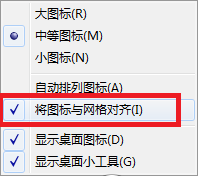
5、这时电脑桌面图标已可随意摆放,可拖动试试效果。更改设置后如图所示,“自动排列图列”与“图标与网格对齐”前边没有勾选的。
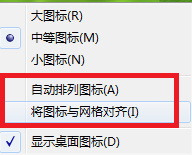
6、那么如果我们发现电脑桌面上的图标的大小太大或是太小,可按上碠第一第二步的方法,然后选择中等图标,如图:
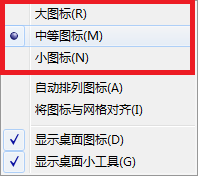
7、如果设置过程中不小心按错了内容,桌面的图标不见了,那么还是按上述第一第二步的方法,然后勾选显示桌面图标就可以了。如图:
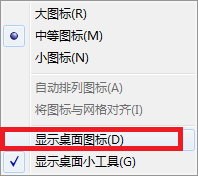
声明:本网站引用、摘录或转载内容仅供网站访问者交流或参考,不代表本站立场,如存在版权或非法内容,请联系站长删除,联系邮箱:site.kefu@qq.com。
阅读量:147
阅读量:58
阅读量:95
阅读量:46
阅读量:174